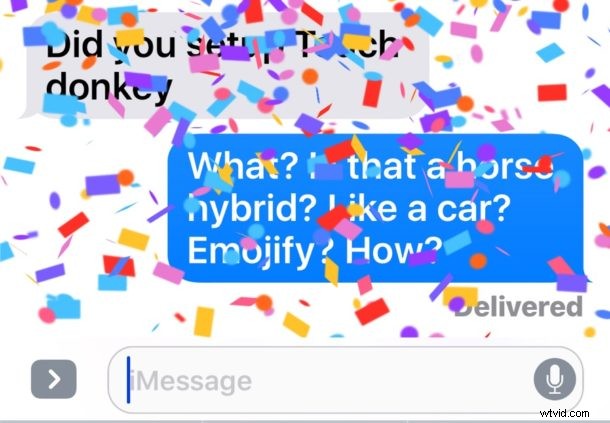
Moderní verze systému iOS vám umožňují vidět a posílat zábavné efekty iMessage a zároveň zachovat nastavení Reduce Motion, které odstraňuje někdy nepříjemné efekty přiblížení, které se vyskytují jinde v uživatelském rozhraní iPhone a iPad.
Pokud jste dříve povolili funkci Reduce Motion, také by efekty iMessage nefungovaly, ale nyní si můžete dát svůj dort s efekty iMessage a sníst také Reduce Motion.
Jak povolit efekty zpráv se zapnutým omezením pohybu v systému iOS
Jedná se o snadnou úpravu nastavení, která vyžaduje moderní verzi iOS, vše starší než 10.1 bude mít schopnost povolit efekty Reduce Motion i iMessage.
- Otevřete aplikaci „Nastavení“, přejděte na „Obecné“ a poté na „Přístupnost“
- Vyberte možnost „Omezit pohyb“ a zapněte ji jako obvykle
- Vyhledejte přímo níže nastavení, které říká „Automatické přehrávání efektů zpráv“ a přepněte jej také do polohy ZAPNUTO
- Vraťte se do aplikace Zprávy a odešlete efekty zpráv jako obvykle
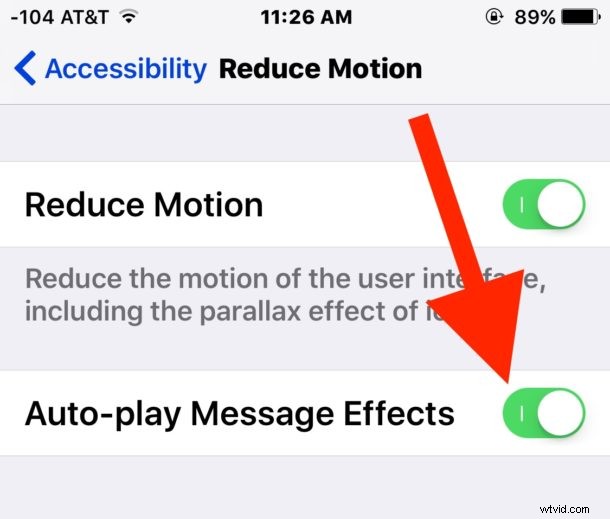
Pokud tato duální nastavení nevidíte, budete muset nejprve aktualizovat iOS.
Pamatujte, že použití Reduce Motion umožňuje přechodový efekt v iOS namísto zipů a zoomů, které u některých lidí inspirují kinetózu, a přechody také bývají rychlejší, což může nabídnout vnímané zvýšení výkonu i pro iPhone a iPad.
Samozřejmě můžete také deaktivovat efekty iMessage tím, že místo toho přepnete nastavení „Automatické přehrávání Message Effects“ na VYPNUTO, takže pokud nejste z efektů zpráv vůbec nadšení, je snadné je vypnout, bez ohledu na to, jak chcete. aby se zobrazily vaše širší přechody a animace iOS.
